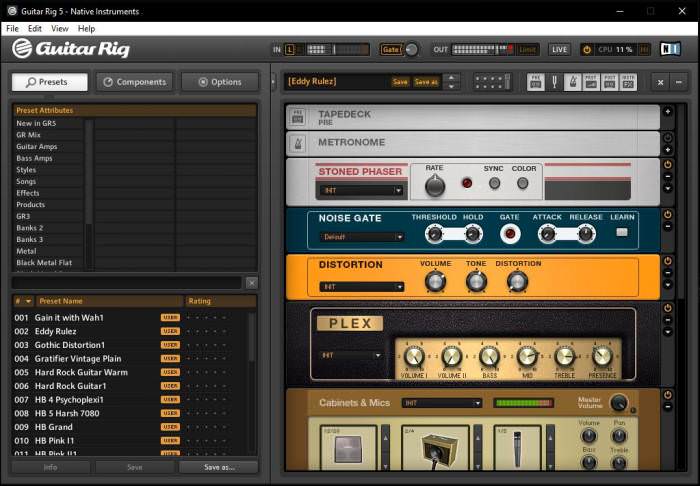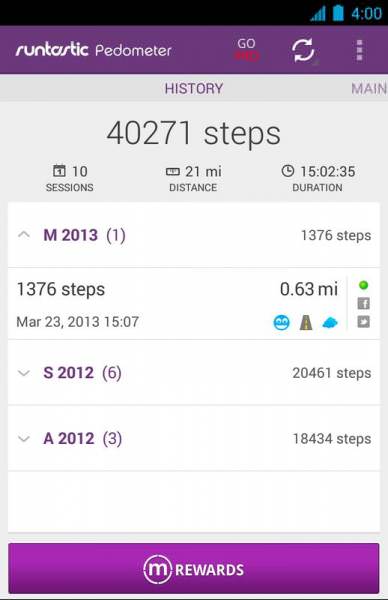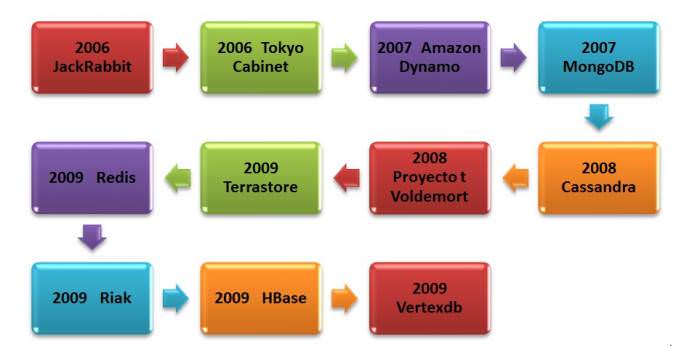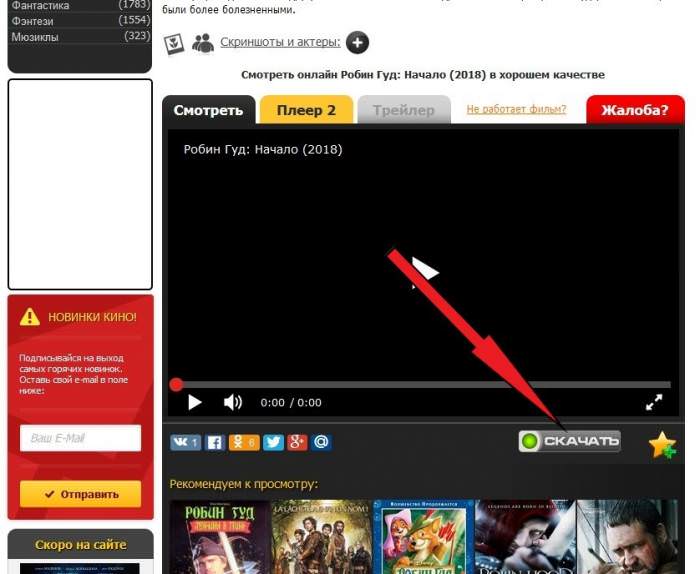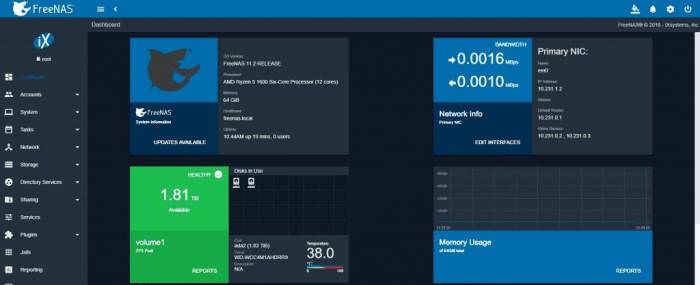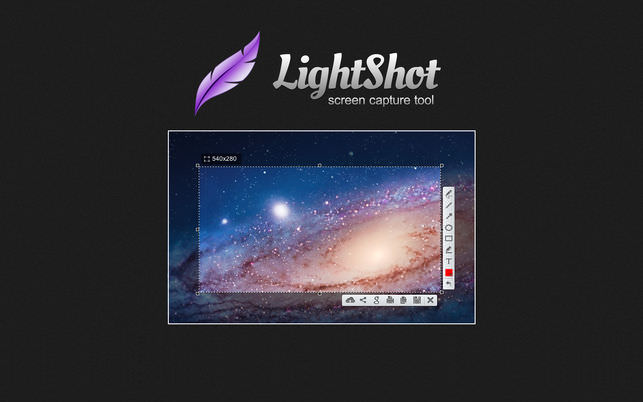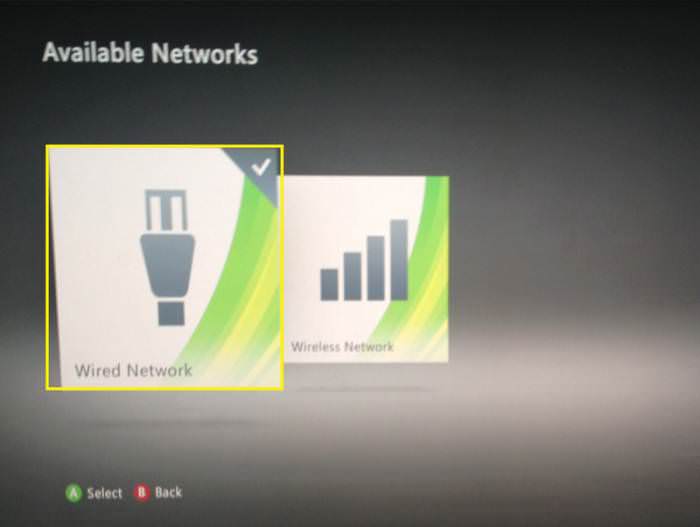Чи траплялося вам коли-небудь помічати на екрані стаціонарного монітора або ноутбука дивні і нічим не з’ясовні перешкоди або спотворення зображення? Зазвичай всі ці явища прийнято називати артефактами. Що таке артефакти відеокарти, в чому причина їх появи і як боротися з їх постійним проявом, далі спробуємо розібратися досконально. Але для повного розуміння всієї картини необхідно відразу визначитися, які саме побічні ефекти відносяться до категорії артефактів графічного чіпа, адже деякі явища можуть бути викликані неполадками в роботі монітора.
Що таке артефакти відеокарти: загальне розуміння
У тому, що до артефактів відносять саме небажані ефекти, пов’язані з нестабільною роботою графічного адаптера, сумніватися не доводиться.

Найчастіше на екранах можна помітити появу кольорових або чорно-білих горизонтальних або вертикальних смуг, зміщення зображення у видимій області екрану, розмиття картинки, порушення фокусування, відображення картинки не в цілісному вигляді, а у вигляді кількох фрагментів, розкиданих по екрану і т. д. Графічні ефекти також можуть супроводжуватися фокусуванням підсвічування в одній точці або у вигляді зниження освітленості на певній частині екрана, не кажучи вже про всіх інших можливих явищах начебто мимовільного відключення монітора або переходу в режим в самий невідповідний момент.